Viens no vienmēr pastāvošajiem riskiem internetā ir tas, ka hakeris var piekļūt jūsu kontam. Daudzos gadījumos tie uzreiz kļūs redzami, mainot lietas. Citos gadījumos tie var būt smalkāki un gaidīt, lai atrastu kaut ko jutīgāku, ko nozagt. Viena no lietām, ko varat darīt, lai novērstu šo risku, ir pārbaudīt, kur jūsu konts ir pierakstījies.
Daudzas vietnes un pakalpojumi to nepiedāvā kā iespēju. Tomēr Dropbox ļauj redzēt gan to, kur esat pieteicies pārlūkprogrammas sesijā, gan kur ir pieteicies lietotne. Varat arī beigties jebkurai aktīvai sesijai, lai šajā ekrānā izmestu hakeru no sava konta.
Iespēja beigties darbības sesijām ir noderīga arī tad, ja piekļuvāt savam Dropbox no publiska vai koplietota datora un aizmirsāt izrakstīties, kad esat pabeidzis. Jūs varat atrast sesiju un beigt tās derīguma termiņu, tādējādi neļaujot nevienam citam piekļūt jūsu kontam.
Kā skatīt savas aktīvās sesijas pakalpojumā Dropbox
Lai skatītu aktīvās sesijas un tām beigtos derīguma termiņš, jums jāiet sava konta iestatījumos. Lai to izdarītu, vispirms pierakstieties Dropbox vietnē. Kad esat pierakstījies, augšējā labajā stūrī noklikšķiniet uz sava profila ikonas un noklikšķiniet uz “Iestatījumi”.
Kad esat iestatījumos, pārejiet uz cilni “Drošība”, pēc tam ritiniet uz leju līdz sadaļām “Tīmekļa pārlūkprogrammas” un “Ierīces”.
Sadaļā “Tīmekļa pārlūkprogrammas” varat skatīt tīmekļa pārlūkprogrammas, kurās pašlaik esat pierakstījies savā kontā. Varat redzēt, kura pārlūkprogramma un operētājsistēma tiek izmantota, aptuveno atrašanās vietu, no kuras tā tiek izmantota, un kad tika veikta pēdējā darbība.
Tāda pati informācija ir redzama sadaļā “Ierīces”, taču pārlūkprogrammas nosaukums nav redzams, jo pārlūkprogramma netiek izmantota.
Padoms: novietojot peles kursoru virs mazās “i” ikonas blakus pēdējai ievades vērtībai, varat arī redzēt, kad šajā sesijā ir pieteicies un no kādas IP adreses tai tiek piekļūts.
Lai beigtos sesijas termiņš, noklikšķiniet uz attiecīgās miskastes ikonas. Tīmekļa pārlūkprogrammas sesijām sesija nekavējoties beigsies. Lietotņu sesijām tiks parādīts apstiprinājuma uznirstošais logs; noklikšķiniet uz “Atsaistīt”, lai beigtos sesijas termiņš.
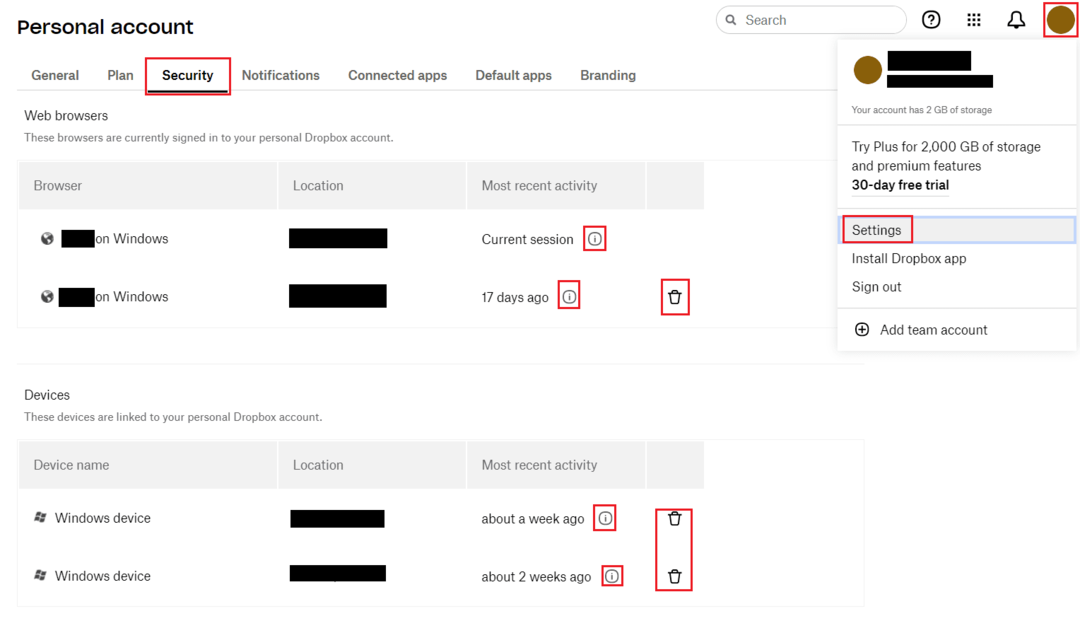
Pašreizējo sesiju pārskatīšana var palīdzēt pamanīt aizdomīgas darbības. Sesijas, kurām beidzas termiņš, var novērst jebkādu nesankcionētu piekļuvi sesijām, kas ir atstātas aktīvas. Veicot šajā rokasgrāmatā norādītās darbības, varat pārskatīt savas aktīvās sesijas un, ja vēlaties, tām beigties.